Photoshop设计时尚大气的化妆品活动海报(4)
文章来源于 站酷,感谢作者 设计菜鸟来取经 给我们带来经精彩的文章!除去调色还要根据整体光影关系将藤条枝叶部分提亮,这里我们在藤条上层用浅黄色画笔绘制高光处,图层混合模式为叠加。然后就是在藤条下部进一步加暗,用暗绿色画笔将根部加暗图层混合为正片叠底,根据整体效果适当调整图层透明度。
为了更好的体现自然柔和的环境,这里还添加了一些小动物以活跃气氛,同样的也不要忘记环境光的影响给导入元素进行调色和加环境光。虽然是一些小元素但是也需要我们足够的细心,不至于让画面看着违和。

最后为了加强光效,烘托氛围给画面添加一点炫光,炫光是电商banner中经常用到的素材,他能很好的烘托氛围,所以可以没事时多搜集些光速哦。这里的图层混合模式我用的是线性减淡,相对滤色和变亮光效更自然。

一些主要元素基本添加完成,浏览整体效果总觉得对比不够强烈,左侧有些偏轻所以又给左侧添加了些枝叶,底部添加了一些虚化的草丛以便更好的烘托主题。

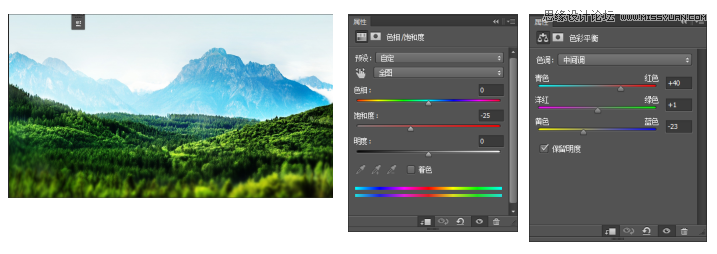
添加左下方枝叶,通过高斯模糊给枝条制作虚实效果(尽量将图片转换为智能对象后进行高斯模糊这样数值可以随时调整还可以对图片的模糊进行局部调整。)

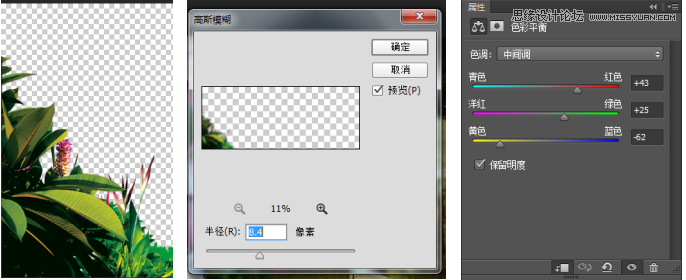
最后为了烘托热闹的氛围在画面中添加了一些飘零的花瓣碎片。给花瓣添加动感模糊根据虚实关系调整模糊范围。
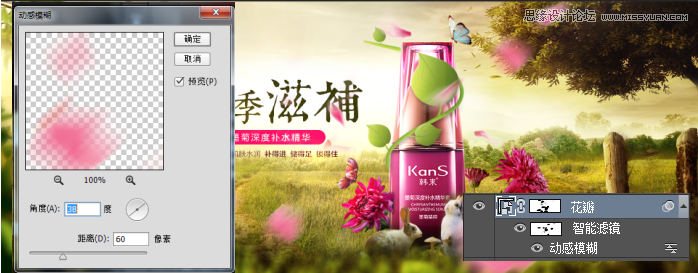
所有元素添加完后,给banner添加文字,放置文字的位置尽量保持背景不要太复杂,或者背景足够暗。关于文字字体的选取,一般化妆品,或者女士服饰类等多选用衬线体或者手写体,更能体现其柔美和文化感。关于文字颜色的选取是很多设计小白们纠结和最没有把握的地方,其实最快捷和最好的方法就是从画面中选取颜色,这样使得文字能更好的融入到整体画面氛围中且不会显得突兀。
那么做完了所有的布局排版后,就到了最后的点睛之笔,就是对画面进行整体调色,一般我们先进行曲线调整增强画面的明暗对比度。最后再添加一层曲线调整层给画面整体添加一点蓝色调,这样会使的画面颜色更沉稳和高雅。(嘿嘿个人认为冷色调是比较fashion和国际范的)
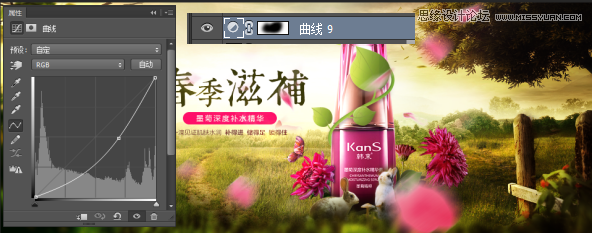
记得在曲线整体压暗时将中间部分擦除哦,以突出主题增强对比。

给整体加点蓝,记得要先选择蓝色通道哦!
写在最后:哎呀呀第一次写这么详尽的教程案例,尽量希望能把每个点都写到,也希望大家能够看得懂,最后能够跟着我的讲解完成案例。当然更希望大家最后通过案例的学习更好的理解如何进行banner溶图,受人以鱼不如受人以渔嘛!其实整个案例操作并没有那么复杂,案例操作中用的最多的就是图层蒙版和调整层。只要保证引用素材透视统一,色调统一,主题突出即可。其实说起来容易但是关于这个度的把握和操作的熟练还需要我们不断的去练习感悟,嘿嘿还是那句话实践出真知,真理需要实践去证实。
 情非得已
情非得已
-
 Photoshop设计撕纸特效的人物海报教程2020-10-28
Photoshop设计撕纸特效的人物海报教程2020-10-28
-
 Photoshop制作立体风格的国庆节海报2020-10-10
Photoshop制作立体风格的国庆节海报2020-10-10
-
 Photoshop设计撕纸特效的人像海报2020-03-27
Photoshop设计撕纸特效的人像海报2020-03-27
-
 图标设计:用PS制作奶油质感手机主题图标2019-11-06
图标设计:用PS制作奶油质感手机主题图标2019-11-06
-
 图标设计:用PS制作中国风圆形APP图标2019-11-01
图标设计:用PS制作中国风圆形APP图标2019-11-01
-
 手机图标:用PS设计儿童贴画风格的APP图标2019-08-09
手机图标:用PS设计儿童贴画风格的APP图标2019-08-09
-
 电影海报:用PS制作蜘蛛侠海报效果2019-07-09
电影海报:用PS制作蜘蛛侠海报效果2019-07-09
-
 创意海报:用PS合成铁轨上的霸王龙2019-07-08
创意海报:用PS合成铁轨上的霸王龙2019-07-08
-
 电影海报:用PS设计钢铁侠电影海报2019-07-08
电影海报:用PS设计钢铁侠电影海报2019-07-08
-
 立体海报:用PS制作创意的山川海报2019-05-22
立体海报:用PS制作创意的山川海报2019-05-22
-
 Photoshop设计猕猴桃风格的APP图标2021-03-10
Photoshop设计猕猴桃风格的APP图标2021-03-10
-
 Photoshop制作逼真的毛玻璃质感图标2021-03-09
Photoshop制作逼真的毛玻璃质感图标2021-03-09
-
 Photoshop结合AI制作抽象动感的丝带2021-03-16
Photoshop结合AI制作抽象动感的丝带2021-03-16
-
 Photoshop结合AI制作炫酷的手机贴纸2021-03-16
Photoshop结合AI制作炫酷的手机贴纸2021-03-16
-
 Photoshop设计撕纸特效的人物海报教程
相关文章16362020-10-28
Photoshop设计撕纸特效的人物海报教程
相关文章16362020-10-28
-
 Photoshop制作立体风格的国庆节海报
相关文章7132020-10-10
Photoshop制作立体风格的国庆节海报
相关文章7132020-10-10
-
 Photoshop制作时尚大气的足球比赛海报
相关文章11832020-07-09
Photoshop制作时尚大气的足球比赛海报
相关文章11832020-07-09
-
 Photoshop合成加勒比海盗风格电影海报
相关文章17202020-04-02
Photoshop合成加勒比海盗风格电影海报
相关文章17202020-04-02
-
 Photoshop制作花朵穿插文字海报教程
相关文章24942020-04-02
Photoshop制作花朵穿插文字海报教程
相关文章24942020-04-02
-
 Photoshop设计撕纸特效的人像海报
相关文章25062020-03-27
Photoshop设计撕纸特效的人像海报
相关文章25062020-03-27
-
 Photoshop设计保护动物公益海报教程
相关文章16782020-03-24
Photoshop设计保护动物公益海报教程
相关文章16782020-03-24
-
 Photoshop制作火焰燃烧风格的武士海报
相关文章6962020-03-17
Photoshop制作火焰燃烧风格的武士海报
相关文章6962020-03-17
